

Het installeren en activeren van Smart IPTV is vrij simpel. Het is wel belangrijk dat dit goed gebeurd. Houd er rekening mee dat deze app de eerste 7 dagen gratis is. daarna betaald u eenmalig €5,49 aan de makers van de app, U kunt deze app dan voor de rest van uw leven gebruiken.
Stap 1
Download de app in uw app store van uw tv of vanaf de website www.siptv.eu
De Smart IPTV app is niet meer beschikbaar op alle smart tv’s, controleer dus even in de app store van uw tv of deze app daar te vinden is. Is dit niet het geval adviseren wij u opzoek te gaan naar een andere app.
Heeft u een samsung tv en is deze app niet te vinden in de store? Dan kunt u deze methode nog uitproberen
Stap 2

Open na het installeren de app. U krijgt dit scherm te zien met een paar test zenders en een tekst aan de rechter kant van het scherm. U ziet rechts een code bestaand uit cijfers en letters “7c:64:56:b5:a9:b6” dit is het Mac adres en deze is voor elke apparaat uniek. Deze Mac adres kunt u aan ons doorgeven zodat wij uw IPTV kunnen activeren voor u of u kunt zelf doorgaan naar stap 3
Stap 3
Ga naar de website: www.siptv.eu/mylist U ziet daar het volgende scherm

In het vakje “MAC:” vult u uw eigen Mac adres in, deze vind u in de Smart IPTV app op het hoofdscherm of anders in de settings van de app.
Daarna dient u uw M3U bestand die u van ons heeft ontvangen te uploaden in het vakje “FILE:”. Het M3U bestandje download u door het M3U linkje te openen die u van ons ontvangen heeft.

IPTV Smarters Pro is o.a. verkrijgbaar op:
– Alle Android apparaten met een Google playstore.
– IOS apparaten.
– Windows apparaten.
Stap 1

Het installeren en activeren van IPTV Smarters is vrij simpel. Het is wel belangrijk dit op de juiste manier te doen. Dit doen we door te beginnen met het downloaden van de app.
Kies de software waar u de app op gaat draaien:
Download en installeer deze app.
Wilt u deze app op uw smart tv installeren? dan moet u even controleren of deze wel beschikbaar is in de Playstore van uw tv. Mocht dit niet het geval zijn adviseren wij u voor een andere app te kiezen.
Stap 2

Kies 1 van de 2 linker opties om uw zenderlijst in de app te zetten.
Na het aanschaffen van een IPTV pakket ontvangt u van ons wat gegevens die u nodig heeft. Kies bij dit scherm 1 van de 2 linker knoppen om uw zenderlijst in te laden.
Stap 3
Kiest u voor “Load your playlist or File/URL”? Dan ziet u dit scherm hieronder. Kiest u voor “Login with Xtream codes API” ga dan door naar stap 4.
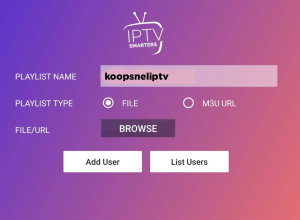
Upload de M3U bestand of link die u van ons of andere IPTV aanbieder heeft ontvangen. Wilt u slechts het M3U linkje plakken dan vinkt u “M3U URL” aan en plakt u het linkje in het daarvoor bestemde vakje.
Kiest u ervoor om uw M3U bestand te uploaden in het programma? Kies dan voor “File” en vervolgens op “browse”. Zoek nu vervolgens naar het M3U bestand en klik deze aan.
Na al deze stappen gedaan te hebben klikt u op “Add user”. U bent klaar!
Stap 4
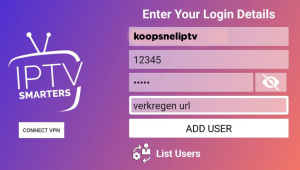
Kiest u voor “Login with Xtream codes API” dan vult u de gegevens in die u van ons ontvangt.
In het eerste vakje vult u “koopsneliptv.nl” in. In het tweede en derde vakje vult u uw gebruikersnaam en wachtwoord in. Deze ontvangt u van ons. In het laatste vakje vult u de portal website in:
http://line.hi-ott.net:80
Vervolgens drukt u op “Add user”. U bent klaar!


